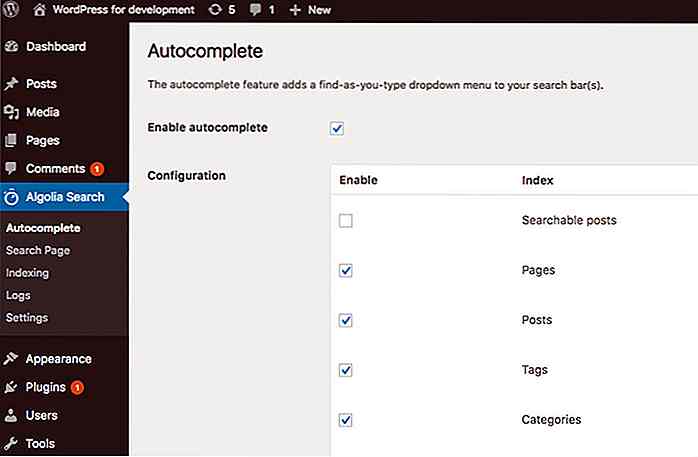no.hideout-lastation.com
no.hideout-lastation.com
6 måter å laste ned og lese nettsteder frakoblet
Internett kan være en velsignelse, men som alle andre velsignelser, er den ikke tilgjengelig for alle eller hele tiden. Det er mange steder der det ikke er WiFi eller internettforbindelse. Men hva om du vil ha tilgang til et bestemt nettsted i en ikke-internett-sone? Vel, vær ikke lei av vennen min, da det er mange måter du kan få tilgang til dine favorittwebsteder uten nett.
Nedenfor har jeg oppført noen måter du kan laste ned og bla på nettsider frakoblet på noen av enhetene dine. Enten du vil laste ned en enkelt nettside eller et helt nettsted, vil følgende skrive opp veilede deg selv om prosessen. Så, lar deg grave rett inn i den.
1. Last ned spesifikke nettsider
Hvis du bare vil laste ned bestemte nettsider for senere visning, kan nettleseren din enkelt gjøre det for deg. Det kan laste ned hele siden med alle dens komponenter, og la deg bla gjennom den i nettleseren igjen .
På PCer
På Windows, Mac og Linux, trykk ganske enkelt på Ctrl + S-tastene på tastaturet, mens du bruker en hvilken som helst nettleser, for å hente dialogen "Lagre side" og bare lagre siden i ønsket katalog. En HTML-fil og en mappe som inneholder alle dataene, blir lagret. Du kan åpne HTML-filen for å få tilgang til den lagrede nettsiden i nettleseren din uten å trenge en Internett-tilkobling .
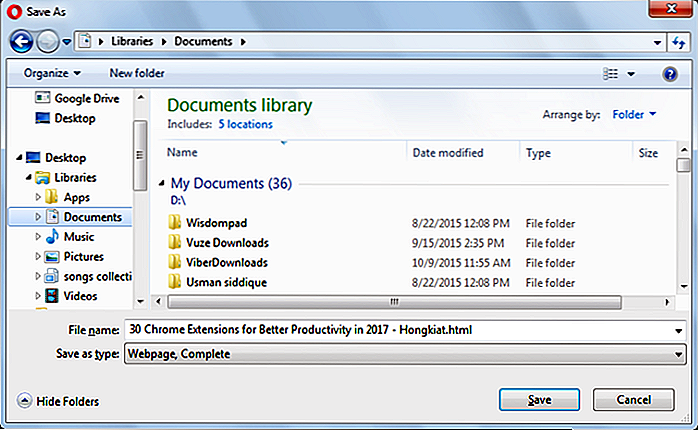 På smarttelefoner
På smarttelefoner Å lese et nettsted uten nett er et alternativ som leveres med både Chrome for Android og iOS Chrome-mobilappen.
I Chrome for Android åpner du siden du vil lagre for offlinevisning, og klikker på hovedmenyknappen øverst til høyre. Her klikker du på "Last ned" -ikonet, og siden lastes ned til enheten din. Du kan åpne den for å vise websiden i standard nettleseren din.
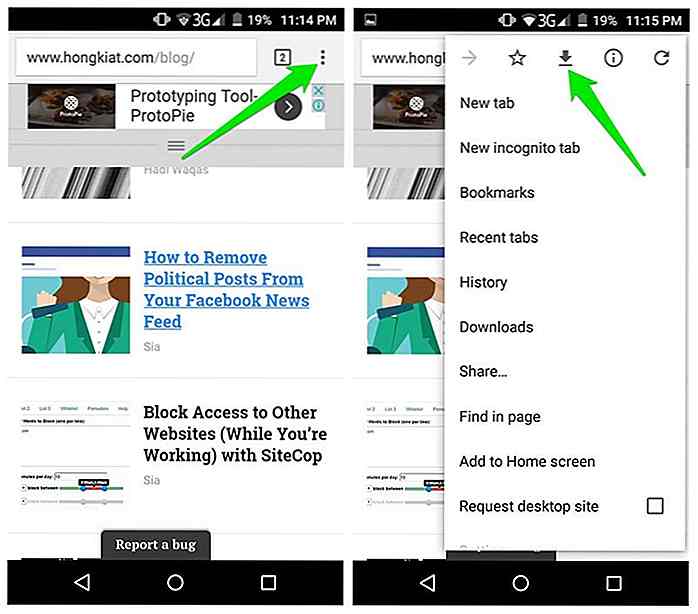 I Chrome for iOS, kan du lese lesingslistefunksjonen du kan lagre nettsider som kan leses på et senere tidspunkt. For det må du gå til menyen Delingark og trykke på "Les senere" -alternativet. Alle artikler som er lagret, kan enkelt nås via Reading List-alternativet som finnes i Chrome's "Settings" -meny .
I Chrome for iOS, kan du lese lesingslistefunksjonen du kan lagre nettsider som kan leses på et senere tidspunkt. For det må du gå til menyen Delingark og trykke på "Les senere" -alternativet. Alle artikler som er lagret, kan enkelt nås via Reading List-alternativet som finnes i Chrome's "Settings" -meny .IOS-brukere kan også bruke Safari's Reading List- funksjonen for å lagre nettsider for senere visning og også synkronisere den til andre enheter .
2. Aktiver frakoblet modus i Chrome og Firefox
Chrome og Firefox kommer med en frakoblet modus som lar deg laste inn en side fra nettleservinduet hvis du ikke har internettkobling. Når du aktiverer denne modusen, gir nettleseren deg muligheten til å laste inn nettsider fra hurtigbufferen. Så du kan i utgangspunktet få tilgang til en hvilken som helst nettside offline som du har åpnet før .
Merk: Ikke fjern internettbufferen hvis du vil beholde de bufrete websidene for bruk uten bruk.
Aktiver frakoblet modus i Chrome
I Chrome skriver du chrome://flags og ser etter et flagg med navnet "Vis lagret kopi-knapp" . Klikk på rullegardinmenyen under det og velg "Aktiver: Primær" . Start nå nettleseren for å la endringene tre i kraft.
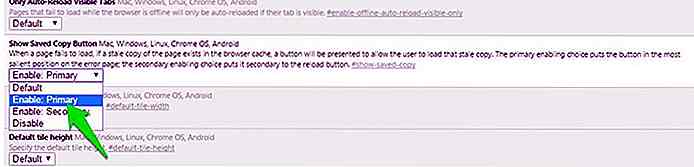 Når du vil besøke en side uten nett som du har besøkt før, vil du se knappen "Vis lagret kopi" . Klikk på den for å laste nettsiden offline. Jeg vil også anbefale deg å bokmerke de viktige nettsidene for enkel tilgang .
Når du vil besøke en side uten nett som du har besøkt før, vil du se knappen "Vis lagret kopi" . Klikk på den for å laste nettsiden offline. Jeg vil også anbefale deg å bokmerke de viktige nettsidene for enkel tilgang .Aktiver frakoblet modus i Firefox
I Firefox klikker du på hamburger-menyen øverst til høyre og klikker deretter på "Utvikler" -alternativet her.
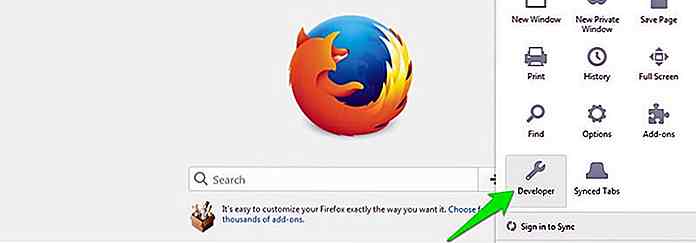 En liste vil dukke opp gjennom hvilket klikk på "Arbeid Offline" alternativet for å aktivere det. Nå, selv om du har Internett-tilkobling, vil Firefox være offline, og du vil bare kunne få tilgang til nettstedene som allerede er i cachen .
En liste vil dukke opp gjennom hvilket klikk på "Arbeid Offline" alternativet for å aktivere det. Nå, selv om du har Internett-tilkobling, vil Firefox være offline, og du vil bare kunne få tilgang til nettstedene som allerede er i cachen .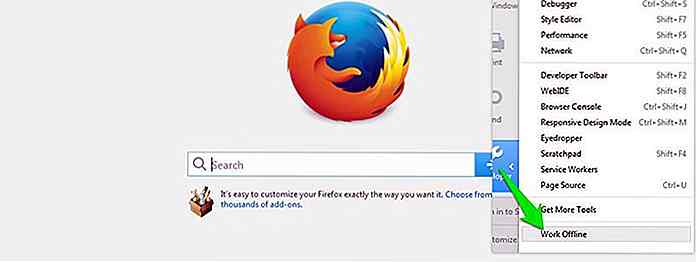 3. Bruk HTTracks (for Windows, Linux og Android)
3. Bruk HTTracks (for Windows, Linux og Android) HTTracks er et populært verktøy for å laste ned hele data på et nettsted og få tilgang til det offline. Det er et åpen kildekodeverktøy som er tilgjengelig for Windows, Linux og Android-plattformer. Den laster ned hele nettstedet ved å flytte fra lenke til lenke, så det er også i stand til å formatere arkivet som om du surfer på nettstedet på nettet.
Selv om HTTracks er svært tilpassbar, men det har en enkel veiviser for å la nybegynnere enkelt laste ned nettsidedata . Slik bruker du det:
Installer og start HTTracks og klikk på "Next" knappen for å starte veiviseren. Du vil bli bedt om å gi navn til prosjektet du vil opprette. Dette navnet hjelper deg med å identifisere dataene når du vil ha tilgang til det senere, så sørg for at det er relevant.
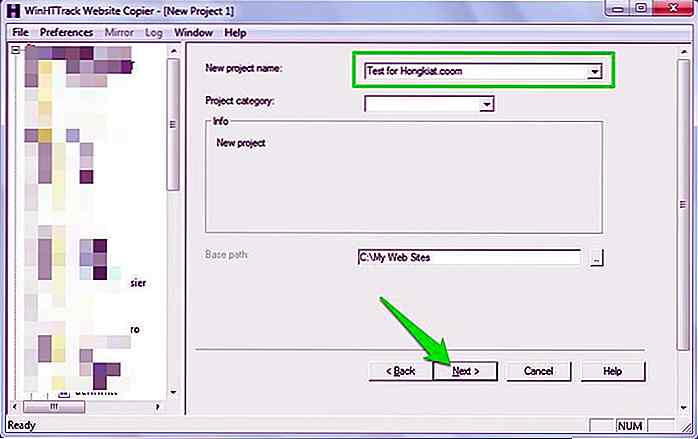 På neste side, klikk på "Legg til URL" -knappen og skriv inn nettadressen til nettstedet du vil laste ned. Du kan også legge til flere nettsteder, hvis du vil laste ned dataene på mer enn ett nettsted .
På neste side, klikk på "Legg til URL" -knappen og skriv inn nettadressen til nettstedet du vil laste ned. Du kan også legge til flere nettsteder, hvis du vil laste ned dataene på mer enn ett nettsted .Det er også en "Set Options" -knapp der du kan finne noen virkelig praktiske tilpasningsalternativer . Du bør imidlertid først lese HTTracks manual før du slår rundt med alternativene.
Nå klikker du bare på "Neste" og deretter "Fullfør" for å begynne å laste ned nettsteddataene.
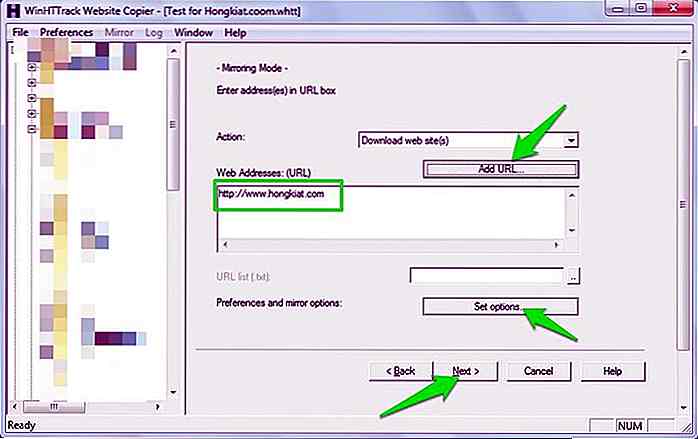 Prosessen kan ta mye tid, avhengig av hvor stor nettsiden er . Det kan til og med ta dager å laste ned et nettsted så stort som Hongkiat.com. Dessuten kan disse dataene lett ta GBs plass på harddisken, så sørg for at du har nok plass. Når du er lastet ned, kan du åpne prosjektet for å begynne å surfe på nettstedet i standard nettleseren .
Prosessen kan ta mye tid, avhengig av hvor stor nettsiden er . Det kan til og med ta dager å laste ned et nettsted så stort som Hongkiat.com. Dessuten kan disse dataene lett ta GBs plass på harddisken, så sørg for at du har nok plass. Når du er lastet ned, kan du åpne prosjektet for å begynne å surfe på nettstedet i standard nettleseren .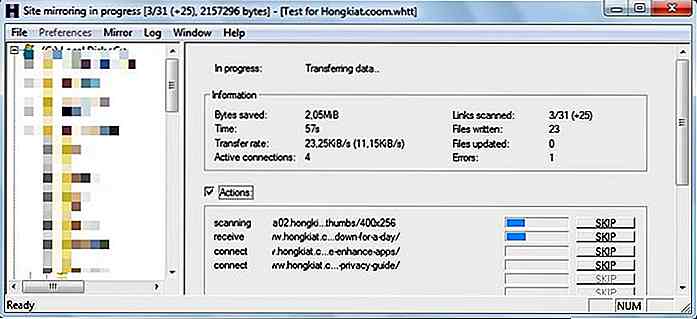 Tips: HTTracks begynner å laste ned data fra de nyeste oppdateringene og beveger seg bakover. Hvis du bare vil ha siste data og ikke hele nettstedet, så avbryt nedlastingsprosessen når du er sikker på at de nødvendige dataene lastes ned . Selv om nedlastingsprosessen er kansellert, kan du fortsatt få tilgang til dataene som allerede er lastet ned.
Tips: HTTracks begynner å laste ned data fra de nyeste oppdateringene og beveger seg bakover. Hvis du bare vil ha siste data og ikke hele nettstedet, så avbryt nedlastingsprosessen når du er sikker på at de nødvendige dataene lastes ned . Selv om nedlastingsprosessen er kansellert, kan du fortsatt få tilgang til dataene som allerede er lastet ned.4. Bruk SiteSucker (for Mac OS X og iOS)
SiteSucker er et flott alternativ til HTTracks for Mac OS X og iOS- brukere. Den fungerer som HTTracks og laster ned nettsteder som helhet ved å hoppe fra lenke til lenke. Du kan også pause nedlastinger i midten for å se de nedlastede nettsidene og fortsette når som helst.
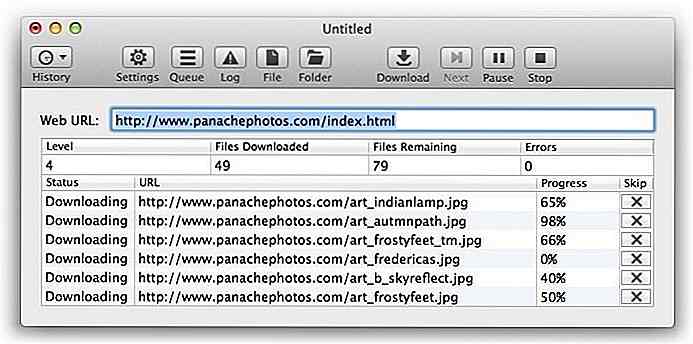 5. Nettleserutvidelser for å lese nettsteder uten nett
5. Nettleserutvidelser for å lese nettsteder uten nett Det er noen nettleserutvidelser som du kan laste ned nettsteddata og vise den offline. Nedenfor er noen utvidelser for Chrome og Firefox som du kanskje liker:
PageArchiver (for Chrome)
PageArchiver lar deg lagre flere websider og få tilgang til dem fra grensesnittet. Du kan laste ned alle nettsidene som for øyeblikket er åpnet i nettleseren din . Bare åpne sidene du trenger og last dem ned med PageArchiver.
ScrapBook (for Firefox)
ScrapBook lar deg laste ned en enkelt nettside eller en hel nettside . Det organiserer også det nedlastede innholdet i grensesnittet, og en praktisk søkefelt gjør det enkelt å søke etter riktig innhold.
Mozilla Archive Format (for Firefox)
Denne tillegget er i utgangspunktet en bedre versjon av det innebygde verktøyet for nettredigering . Det sikrer at siden blir lagret akkurat slik den er og komprimerer filen for å redusere diskplassbruk. I tillegg lastes det også ned lyd- og videofiler på nettsidene.
6. Bruk Pocket til å lese artikkelen offline
Hvis du bare vil laste ned elektroniske artikler for å lese senere, kan Pocket være et godt alternativ. Den har kompatible utvidelser for alle de populære nettleserne du kan bruke til å lagre artikler og annet støttet innhold.
Artikklene blir først avklart fra all søppel, for eksempel annonser, anbefalinger og widgets, etc., og deretter lagres i Pocket Cloud Storage.
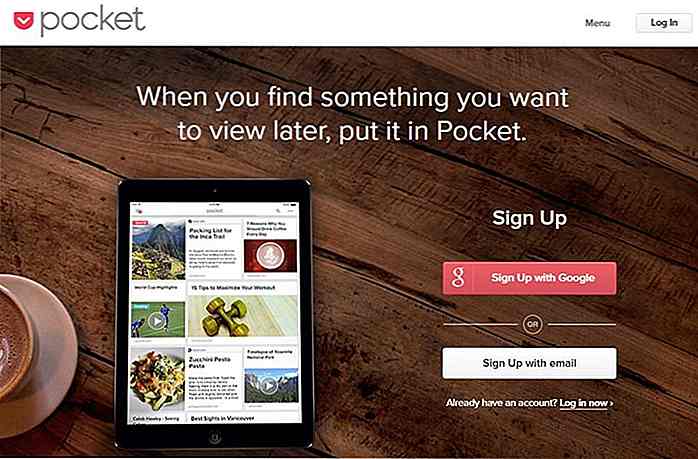 Deretter blir alle artiklene synkronisert over alle enhetene med lomme installert og gjort tilgjengelig for offline visning.
Deretter blir alle artiklene synkronisert over alle enhetene med lomme installert og gjort tilgjengelig for offline visning.Round Up
For å lagre enkeltwebsider, er den innebygde lagringsfunksjonen i nettleseren mer enn nok. Selv om en god utvidelse kan definitivt gjøre ting renere hvis du trenger å lagre nettsider ofte .
Og selvfølgelig, for nedlasting av hele nettstedene, er HTTracks og SiteSicker de beste alternativene. Hvis du kjenner til andre verktøy for å lagre nettsteder for offline visning, kan du dele med oss i kommentarene nedenfor.
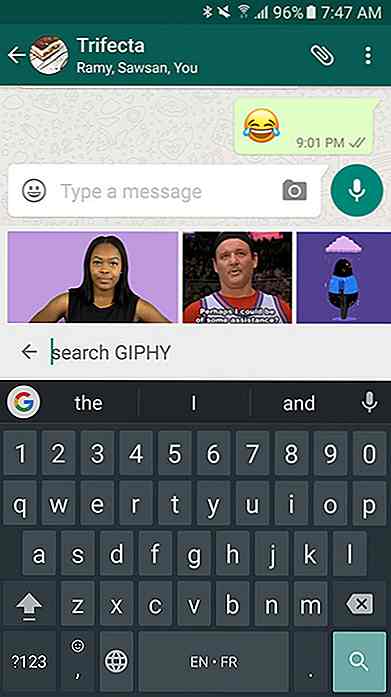
GIF Search Functionality er nå tilgjengelig på WhatsApp Beta
Å sende inn en GIF til WhatsApp-chatten din, vil snart være mye enklere for Android-brukere som versjon 2.17.6 av WhatsApp Beta- appen har tatt med seg en GIF-søkefunksjonalitet.Før utgivelsen av WhatsApp Beta-versjon 2.17.6 var Android-brukere kun i stand til å sende og motta GIF-filer etter hvert som filene er lagret på enheten. Med

Hvordan Internett-handlinger gjenoppretter tro i menneskeheten - del III
Det var ikke lenge siden vi fremhevet noen historier om hvordan folk berører andre liv gjennom bruk av Internett og sosiale medier . Siden da har mye mer nedslående nyheter oppstått, om det er pågående krig i andre deler av verden eller død av en kjære kjendis. Noen ganger lurer vi enda på om det er noen gode nyheter i denne verden igjen i det hele tatt.Men sel